来自福建地区的槑念网友提问:小米手机如何截屏
截屏是我们平时玩手机都会的操作,虽然截屏简单,但是截图又很多方法,长截屏、电源键截屏、敲击屏幕截屏,各种方式五花八门。
不过你知道小米手机有几种截屏方式吗?今天就给大家介绍小米手机的 5 种截图方式,你都用过几种呢?
1. 常用型:通知栏截图
这应该是大家最常见的是截图方式吧!只要下拉通知栏,点击里面的”截屏”就能截好一张图了。
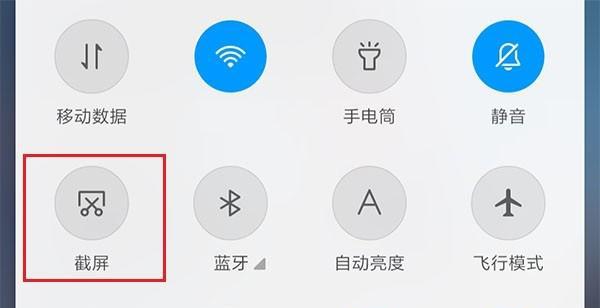
2. 技巧型:手势与快捷方式
这种截图方式就是通过实体按键以及各种手势进行截图,操作起来比较简洁方便,就比如用三根手指往下轻轻一滑就可以截图。
不过这种方式需要在设置中打开,操作方法:
设置——更多设置——手势及按键快捷方式——截屏——选择你选喜欢的截图方式。
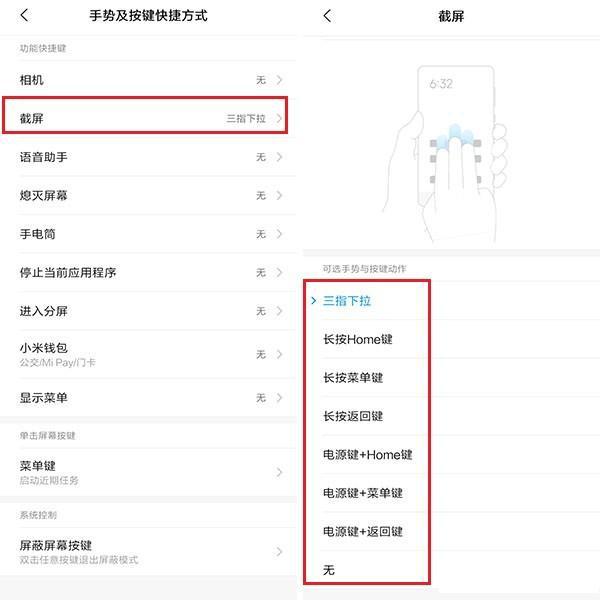
其实截好的图片我们可以使用迅捷文字识别,将其中的文字提出来,并且这款工具还能将纸质文稿转为电子稿,轻松提高你的工作效率,还有票证识别、图片转 PDF 等实用功能,在手机应用市场就能找到哦。
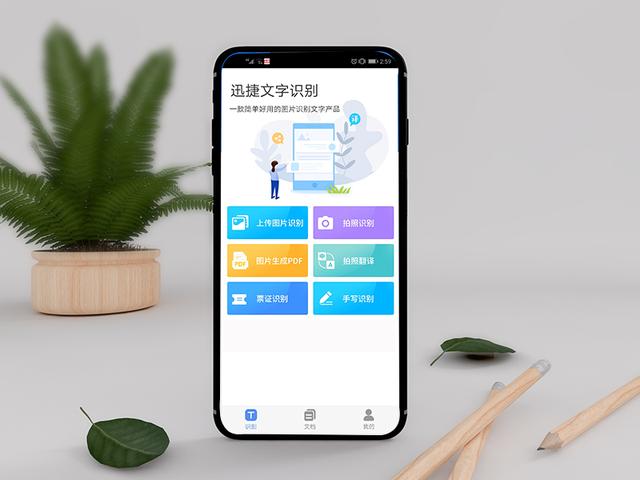
3. 隐藏型:悬浮球
悬浮球这个功能大家应该用的不多吧,一个小小的悬浮球中可集合了各种快捷操作,当然截图这个小功能里面也有哦。
操作方法:
设置——更多设置——悬浮球
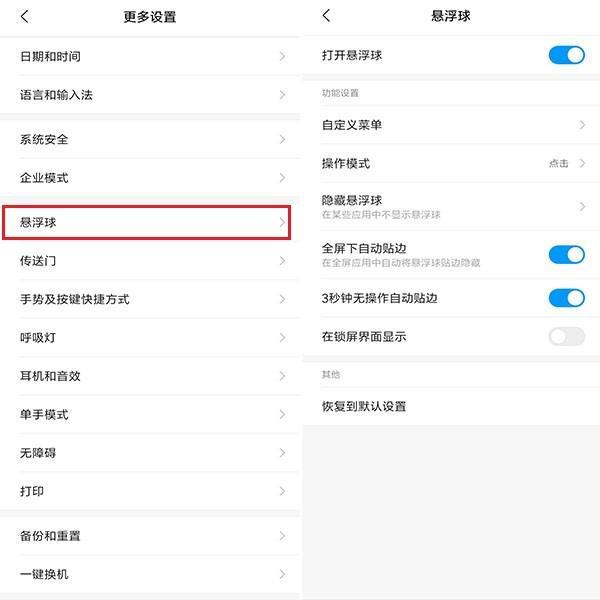
4. 实用型:长截图
一般聊天记录或者一篇文章,都可以使用长截图截下来,而长截图的使用方式是在进行普通截屏之后,手机左下角会弹出一个缩略图,其中就有截长屏功能,点击就能进行截长屏操作。
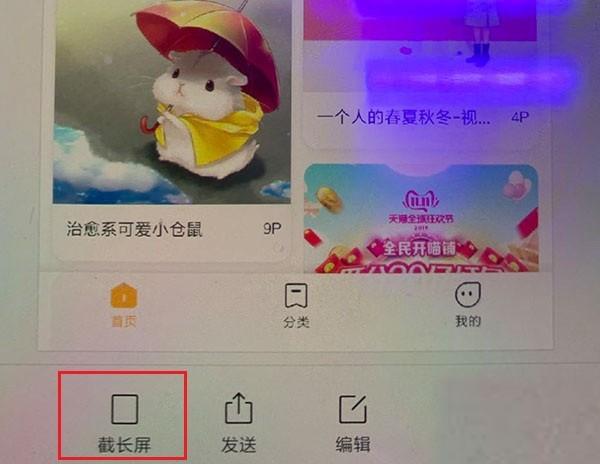
5. 懒人型:呼叫小爱同学
当你手上忙个不停,没有时间去截图时,其实可以呼唤强大的”小爱同学”,只要对她说截屏一张截图完成啦。
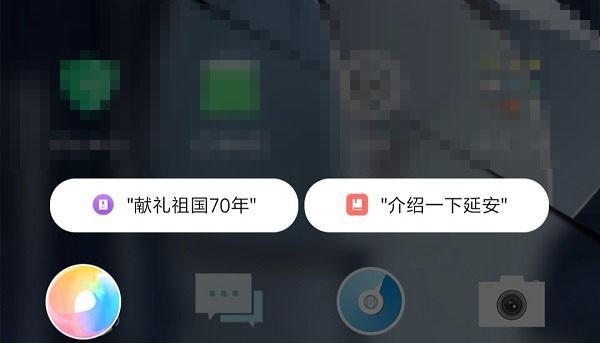
以上就是486g游戏网冰孬小编为大家介绍的关于《小米手机如何截屏(小米手机截图的方法)》相关内容。如果您喜欢这篇文章,那请您收藏我们的手机教程栏目,更多手机问题、科技等精彩内容为您呈现!
版权声明:本文内容由互联网用户自发贡献,该文观点仅代表作者本人。本站仅提供信息存储空间服务,不拥有所有权,不承担相关法律责任。如果发现本站有涉嫌抄袭侵权/违法违规的内容,欢迎发送邮件至【】举报,并提供相关证据及涉嫌侵权链接,一经查实,本站将立刻删除涉嫌侵权内容。
本文标题:【小米手机如何截屏[小米手机截图的方法]】
本文链接:http://www.486g.com/news/24781.html
时间:03-22
时间:03-22
时间:03-21
时间:03-21
时间:03-20

iOS15.2beta2更新了什么 iOS15.2beta2值得升级吗
2023-03-03

2023-03-03
![电脑如何连接热点[windows11连接手机热点方法]](http://img.486g.com/uploads/article/20230304/64026cf43b29e.jpg)
2023-03-04

2023-09-08
